Táto téma Pomocníka popisuje ovládacie prvky ľubovoľnej evidencie (knihy) v systéme OBERON.
Základné informácie
- Systém OBERON zobrazuje záznamy spravidla ako tabuľku (angl. grid - v preklade mriežka, tabuľka), kde riadky predstavujú jednotlivé záznamy. Tabuľka je vzhľadovo podobná tabuľkám kalkulátorov, ako je napr. Microsoft Excel. Ak nie je tabuľka prázdna, je vždy jeden riadok tabuľky aktívny - je farebne podsvietený po celej šírke riadku; tento riadok sa nazýva aj aktuálne vybratý záznam.
- Pod pojmom tabuľka záznamov je možné rozumieť ľubovoľnú evidenciu (knihu) alebo iný zoznam údajov (napr. zoznam skladových kariet). Knihy spravidla predstavujú tabuľky, ktoré majú základ a pôvod v reálnej evidencii, pričom umožňujú zostaviť rôzne tlačové zostavy. Tabuľky, z ktorých nie je možné (potrebné) tlačiť tlačové výstupy, sú pomocné zoznamy údajov (tzv. číselníky), ktoré sa využívajú pri práci s programom. Z praktických dôvodov je ovládanie kníh aj pomocných zoznamov (tabuliek) jednotné.
Obrázok č. 1: Kniha pohľadávok
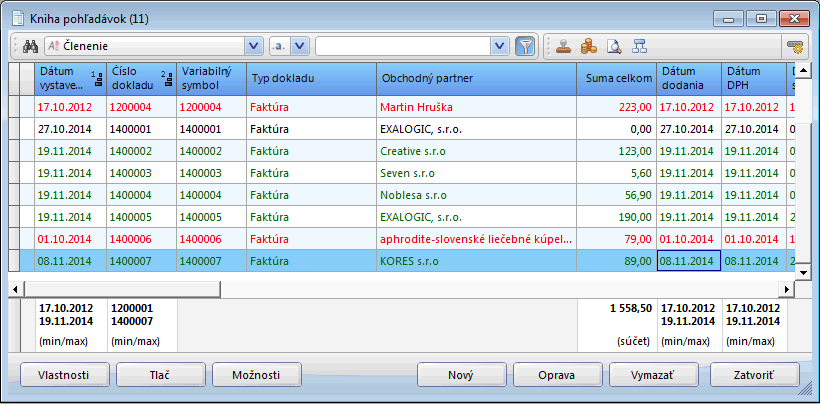
- V názve formulára evidencie je zobrazené číslo v zátvorkách - číslo zobrazuje aktuálny počet vybraných (načítaných) záznamov v knihe.
- Niektoré evidencie (knihy) zobrazujú v spodnej časti tabuľky záznamov tzv. súčtový riadok - hodnoty sú sčítané, prípadne je zobrazená najmenšia a najväčšia hodnota.
- Na spodnom okraji každej knihy sa nachádzajú tlačidlá, pomocou ktorých je možné s evidenciou pracovať.
Tlačidlá v spodnej časti formulára
Na spracovanie údajov v tabuľke slúžia tlačidlá umiestnené v spodnej časti knihy (evidencie). Pomocou nich je napr. možné do knihy pridávať nové záznamy, opravovať zapísané záznamy, prípadne záznamy vymazávať. Najčastejšie tlačidlá v spodnej časti formulára:
Vlastnosti
Po stlačení tlačidla sa zobrazí formulár
Vlastnosti, ktorý umožňuje pomocou
filtrov vybrať záznamy knihy, ktoré budú aktuálne zobrazené, obmedziť načítanie príliš veľkého počtu záznamov a nastaviť východiskové triedenie záznamov v zozname a vzhľad zobrazenia údajov.
Tlač
Zobrazí zoznam
tlačových výstupov prislúchajúcich k danej knihe. Väčšina tlačových výstupov reaguje na nastavené filtrovacie podmienky vo vlastnostiach zobrazenia knihy a predstavuje tak veľmi mocný nástroj na získanie súčtu alebo rekapitulácie len pre aktuálne odfiltrované záznamy z danej knihy.
Možnosti
Poskytuje zoznam nástrojov so špeciálnymi možnosťami, ktoré môžu hromadne modifikovať alebo iným spôsobom ovplyvňovať záznamy príslušnej knihy, exportovať alebo importovať záznamy alebo umožniť komunikáciu knihy s externými zariadeniami.
Nový
Otvorí formulár na pridanie nového záznamu do knihy. Ak kniha neobsahuje tlačidlo Nový, záznamy v knihe program tvorí automaticky.
Oprava
Otvorí formulár, do ktorého sa načítajú údaje aktuálne vybraného záznamu, aby ich bolo možné opraviť. Ak sú polia so zobrazenými údajmi neaktívne, údaje možno len prezerať. Vtedy titulkový pruh formulára zobrazuje informáciu, prečo záznam nemožno opraviť.
Vymazať
Umožňuje nevratne vymazať aktuálne vybraný záznam. OBERON môže odmietnuť vymazanie záznamu. V takom prípade poskytne informáciu, prečo nemožno záznam vymazať, prípadne čo treba urobiť, aby záznam bolo možné vymazať.
Hlavička tabuľky

Hlavička tabuľky obsahuje zoznam názvov polí (stĺpcov) tabuľky. Na pravej strane bunky v hlavičke tabuľky sú zobrazené symboly smeru triedenia a priority triedenia pre jednotlivé polia. Zapnúť/prepnúť triedenie podľa poľa a prepnúť prioritu triedenia je možné kliknutím na názov poľa. Napr. zoznam na obrázku je triedený podľa názvu vzostupne (od A do Z). Ak je názov zhodný, zoznam sa triedi podľa kódu položky taktiež vzostupne (od 00000 do 99999).
- Trojuholník v rohu bunky symbolizuje aktívnu bunku. Dvojklik na túto bunku vykoná akciu súvisiacu s danou bunkou. Napr. ak je trojuholník v bunke Množstvo, po dvojkliku na bunku sa zobrazí kniha Skladové pohyby danej skladovej karty.
- Pri dvojkliku na bunku s kancelárskou sponou sa zobrazia Prílohy pripojené k danému záznamu, resp. Dokumenty a obrázky pripojené k danej skladovej karte.
- Dvojklik na neaktívnu bunku spravidla spustí opravu záznamu alebo nevykoná žiadnu akciu.
Panel na rýchle hľadanie

Pomocou panela je možné rýchle hľadanie v tabuľke záznamov podľa zvolenej podmienky. V ľavom rozbaľovacom zozname vyberte pole, v ktorom budete vyhľadávať (operand). Pole vyberte myšou alebo klávesovou skratkou ALT + podčiarknuté písmeno v názve poľa v hlavičke tabuľky (na podčiarknutie písmen stlačte kláves Alt). V prostrednom rozbaľovacom zozname zvoľte podmienku vyhľadávania. Do pravého rozbaľovacieho zoznamu napíšte (prípadne vyberte) hľadanú hodnotu/text. Ak je rýchle hľadanie nastavené správne, môžete hľadaný text písať okamžite po otvorení tabuľky. Na ľavej strane panela sa nachádza tlačidlo  na zrušenie rýchleho hľadania.
na zrušenie rýchleho hľadania.
Panel nástrojovej lišty

Panel nástrojovej lišty umožňuje rýchly prístup k vybraným možnostiam danej evidencie, tlačovým výstupom, ponukám programu či aplikáciám, a to pridaním príslušného tlačidla na rýchle spustenie.
Položka nástrojovej lišty môže byť rôzneho typu:
Položka možností
Do panela nástrojovej lišty sa pridá položka dostupná po stlačení tlačidla Možnosti. Položku je možné pomenovať či zmeniť jej farbu.
Tlačový výstup
Do panela nástrojovej lišty sa pridá položka dostupná po stlačení tlačidla Tlač (napr. tlač faktúry na konkrétnej tlačiarni). Položku je možné pomenovať, pridať k nej obrázok či zmeniť jej farbu.
Aplikácia
Do panela nástrojovej lišty sa pridá aplikácia (Kalkulačka, Poznámkový blok), prípadne si možno navoliť iný program. Poznámkový blok je možné spúšťať vždy nový alebo sa bude spúšťať vždy ten istý súbor poznámkového bloku.
Oddeľovač položiek
Oddeľovač položiek oddelí položky. Oddeľovač možno umiestniť na požadované miesto pomocou
panela na zmenu poradia položiek zoznamu (modrých šípok) v pravej časti formulára.
Pridať položku do panela nástrojovej lišty je možné po stlačení tlačidla  - otvorí sa formulár Zoznam položiek nástrojovej lišty, v ktorom stlačte tlačidlo Nový. Pridať položku tlačového výstupu do panela nástrojovej lišty možno aj po stlačení tlačidla Tlač a následne pravého tlačidla myši na danom tlačovom výstupe vo formulári Tlačové výstupy.
- otvorí sa formulár Zoznam položiek nástrojovej lišty, v ktorom stlačte tlačidlo Nový. Pridať položku tlačového výstupu do panela nástrojovej lišty možno aj po stlačení tlačidla Tlač a následne pravého tlačidla myši na danom tlačovom výstupe vo formulári Tlačové výstupy.
Nastavenia panela nástrojovej lišty sú dostupné po stlačení pravého tlačidla myši na panel nástrojovej lišty. Výberom možnosti Upraviť sa zobrazí formulár Zoznam položiek nástrojovej lišty na pridanie, resp. opravu položiek panela.
Panel nástrojovej lišty je možné aj prevziať od iného používateľa, a to:
- len v tejto evidencii - prevezmú sa položky nastavené daným používateľom len v otvorenej evidencii,
- zo všetkých evidencií - prevezmú sa položky nastavené daným používateľom vo všetkých evidenciách.
Obnovením pôvodných nastavení sa zobrazia len predvolené položky.
Úprava usporiadania a šírky stĺpcov tabuľky
- Šírku jednotlivých stĺpcov knihy je možné nastaviť pomocou myši. Program si zmenu zapamätá a pri opätovnom zobrazení knihy nastaví zvolenú šírku. Zmeniť šírku stĺpca je možné takto:
Kurzor myši umiestnite do záhlavia tabuľky na čiaru oddeľujúcu stĺpce, ktorú chcete posúvať. Keď sa zmení tvar kurzora na dvojitú šípku, stlačte ľavé tlačidlo myši, držte ho stlačené a posúvajte myš po podložke. Po premiestnení čiary oddeľujúcej stĺpce do požadovanej polohy uvoľnite tlačidlo myši.
- Pomocou myši je tiež možné meniť poradie stĺpcov, resp. presunúť stĺpec na iné miesto v zozname. Ľavým tlačidlom myši jednoducho uchopte stĺpec a posuňte ho na pravú alebo ľavú stranu a program vám automaticky ponúkne najbližšie umiestnenie. Presunúť stĺpec je možné aj pomocou kontextovej ponuky. Kliknite pravým tlačidlom myši na hlavičku stĺpca alebo aj na údaje. V kontextovej ponuke vyberte možnosť Stĺpec. Ten obsahuje možnosti Posunúť na začiatok. vľavo, vpravo, na koniec a možnosť Obnoviť pôvodné nastavenia stĺpcov.
- V grafických prehľadoch je možné zmenu šírky stĺpcov nastaviť pomocou klávesovej skratky Ctrl + koliesko myši.
 |
V niektorých knihách a tabuľkách záznamov (napr. zoznam skladových kariet pri výbere položky v Pokladnici OBERON) sa môžu vyskytovať neaktualizované údaje (napr. z dôvodu práce viacerých používateľov s databázou), ktoré môžete aktualizovať klávesom F5. Bližšie informácie o použitých klávesoch a klávesových skratkách na ovládanie knihy (tabuľky) nájdete v téme Klávesové skratky. |
Príbuzné témy



 na zrušenie rýchleho hľadania.
na zrušenie rýchleho hľadania. - otvorí sa formulár Zoznam položiek nástrojovej lišty, v ktorom stlačte tlačidlo Nový. Pridať položku tlačového výstupu do panela nástrojovej lišty možno aj po stlačení tlačidla Tlač a následne pravého tlačidla myši na danom tlačovom výstupe vo formulári Tlačové výstupy.
